3D模型
- 3D模型
- SU模型
- 材质
- 贴图
- CAD图纸
- 灵感图
- 全球案例
- 效果图
- 方案文本
- PS免抠
3D模型
SU模型
材质
贴图
CAD图纸
灵感图
全球案例
效果图
方案文本
PS免抠
猜你想搜
最近搜索
热门搜索
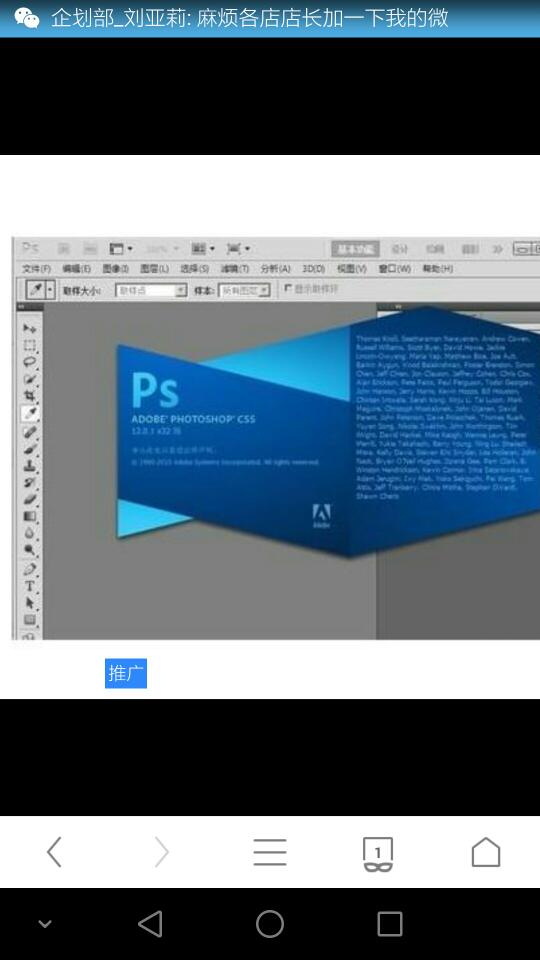
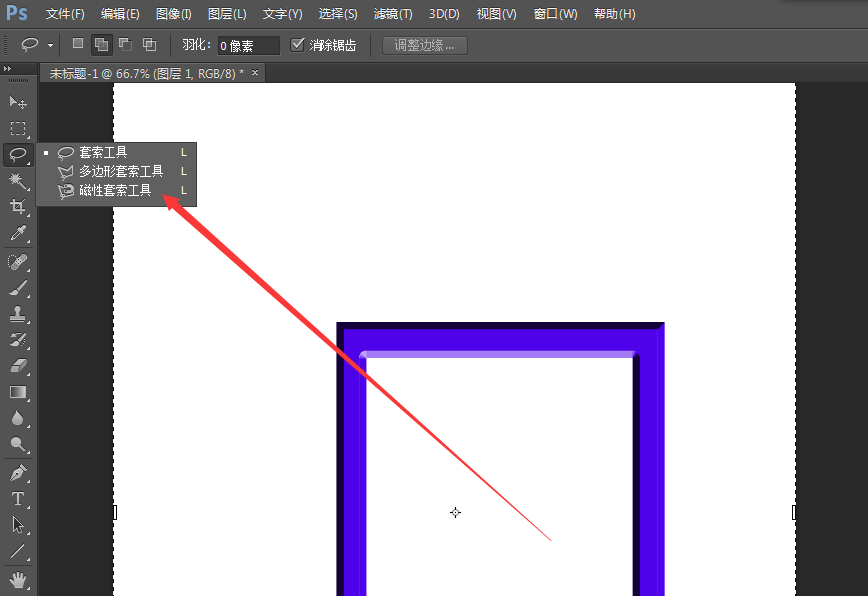
左侧魔法棒,点主,然后会多出来几个选项,里面有,记得是这样的
界面左边工具栏,从上至下每三个,长按,弹出的窗口最下面那个就是了!
可以加入我们,一起交流!